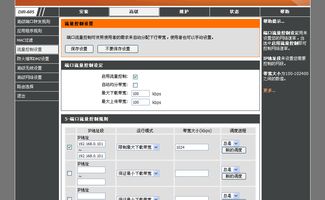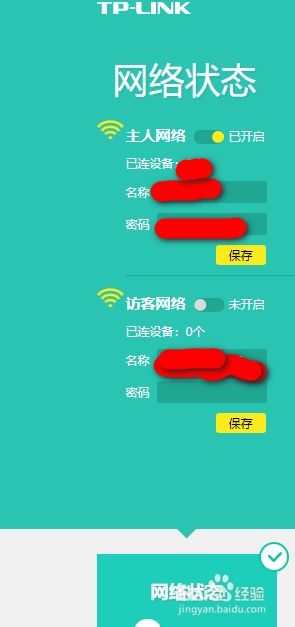ADSL猫与路由器连接设置一站式指南

在当今信息化时代,网络已成为现代生活不可或缺的一部分。无论是家庭娱乐、办公学习,还是在线购物、支付转账,都离不开稳定的网络连接。而要实现这一切,ADSL猫和路由器的正确连接与设置是关键。本文将为大家提供一份ADSL猫与路由器连接设置的详细攻略,帮助大家轻松掌握这一实用技能。

一、设备检查与准备
在连接之前,首先要确保ADSL猫和路由器都能正常工作。检查设备的电源是否正常,连接线路是否完好无损。同时,将设备放置在通风良好的地方,避免因过热而影响性能。

所需的主要工具有:至少一根网线(RJ45),用于连接ADSL猫和路由器。有些路由器可能会附带一根网线,如果没有,可以自行购买。
二、连接设备
1. 关闭电源:在连接任何设备之前,务必关闭ADSL猫和路由器的电源。这样可以避免插拔连接时可能出现的电路短路或设备损坏。
2. 连接网线:将网线的一端插入ADSL猫的LAN端口,另一端插入路由器的WAN端口。LAN(Local Area Network)端口用来连接本地网络设备,而WAN(Wide Area Network)则用于连接外部网络。
3. 启动设备:插好所有连接后,先开启ADSL猫的电源,等待其完全启动,直到指示灯稳定亮起。接着,启动路由器的电源,同样等待其指示灯按照正常状态显示。
三、路由器设置
1. 访问路由器设置界面:使用已连接的电脑或手机,打开浏览器,输入路由器的默认IP地址(通常是192.168.1.1或192.168.0.1),进入设置界面。路由器的IP地址可以在路由器底部标签或说明书中找到。
2. 输入管理信息:进入设置界面后,需要输入默认用户名和密码。这些信息同样可以在路由器底部标签或说明书中找到,通常默认为“admin”。为了安全起见,建议立即将默认密码更改为强密码。
3. 配置网络设置:根据网络服务提供商(ISP)提供的信息,进行必要的网络设置。例如,选择正确的上网方式(如PPPoE拨号上网),并输入宽带账号和密码。确保输入的资料准确无误,否则将无法连接到互联网。
4. 设置无线网络:如果路由器支持无线功能,还可以在无线设置部分设置无线网络名称(SSID)和密码。建议选择WPA/WPA2-PSK加密方式,以确保无线网络的安全性。
四、检查连接状态
完成设置后,需要验证路由器是否成功连接互联网。这通常可以通过以下方式进行:
1. 指示灯状态:观察路由器的指示灯状态。如果WAN口指示灯正常亮起,通常表示路由器已成功连接到互联网。
2. 设置界面:登录路由器设置界面,查看网络连接状态。如果显示已连接,并且IP地址、子网掩码、网关等信息正常,则表示网络连接正常。
3. 上网测试:打开浏览器,尝试访问一个常用的网站,如百度、谷歌等。如果能够正常访问,则表示网络连接成功。
五、常见问题与解决方法
1. 无法访问互联网:如果路由器无法访问互联网,首先检查网线的连接状况,确保ADSL猫和路由器信号灯正常。如果仍未解决,可以尝试重启设备或联系ISP咨询。
2. 无线网络信号差:如果无线网络信号差,可以尝试将路由器放置在更高且无障碍的地方,以减少信号干扰。另外,更换双频路由器也可以增强无线覆盖范围和信号稳定性。
六、提升路由器性能与安全性的建议
1. 使用最新的路由器固件:定期更新路由器的固件,以确保其性能和安全性得到优化。
2. 考虑使用Wi-Fi 6标准的路由器:Wi-Fi 6标准的路由器具有更快的传输速度和更稳定的连接性能,可以大大提升家庭网络的使用体验。
3. 使用强密码保护路由器:除了设置强密码外,还可以考虑使用VPN等网络安全工具来进一步加强网络安全性。
4. 定期重启路由器:定期重启路由器可以清除缓存和临时文件,提高路由器的运行效率。
七、ADSL猫与路由器的区别与功能
为了更好地理解ADSL猫与路由器的连接设置,我们需要对它们的区别和功能有所了解。
1. ADSL猫:ADSL猫(又称调制解调器)是连接互联网服务提供商(ISP)并解码信号的设备。它将ISP提供的数字信号转换为模拟信号,以便通过电话线或光纤线路传输到家庭或办公室。同时,它还可以将接收到的模拟信号解码为数字信号,以供计算机或其他设备使用。
2. 路由器:路由器则负责将这些信号分发到家庭或办公室内的各种设备中。它具有多个LAN口,可以连接多个计算机、手机、平板等设备。同时,路由器还具有无线功能,可以发射Wi-Fi信号,实现无线连接。通过路由器,家庭或办公室内的设备可以共享网络资源,如互联网连接、打印机等。
八、进阶设置与优化
对于有一定网络基础的用户来说,还可以进行一些进阶设置和优化操作,以提高网络性能和安全性。
1. 端口转发:通过端口转发功能,可以将外部网络的访问请求转发到内部网络中的指定设备。这对于一些需要远程访问的应用来说非常有用。
2. MAC地址克隆:有些ISP会绑定MAC地址,导致更换路由器后无法上网。此时,可以使用MAC地址克隆功能,将新路由器的MAC地址克隆为原路由器的MAC地址,以解决这一问题。
3. 限制网络访问:通过路由器的访问控制功能,可以限制某些设备的网络访问权限。例如,可以设置儿童上网时间、限制游戏或视频网站的访问等。
4. 更新DNS服务器:有时,更换默认的DNS服务器可以提高网络访问速度。可以选择一些知名的公共DNS服务器,如谷歌DNS、阿里云DNS等。
九、总结
通过以上步骤和技巧,我们可以轻松地将ADSL猫与路由器连接起来,并搭建起稳定的家庭网络环境。在日常使用中,我们还需要注意保持设备的正常运行和定期维护,以确保家庭网络的稳定性和安全性。同时,对于有一定网络基础的用户来说,还可以进行一些进阶设置和优化操作,以提高网络性能和安全性。无论是家庭用户还是小型企业用户,这些技巧都将帮助我们实现更流畅的网络体验。
-
 腾达路由器设置指南:轻松搞定Tenda路由器配置资讯攻略12-07
腾达路由器设置指南:轻松搞定Tenda路由器配置资讯攻略12-07 -
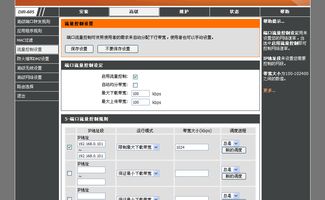 D-Link路由器配置指南资讯攻略01-29
D-Link路由器配置指南资讯攻略01-29 -
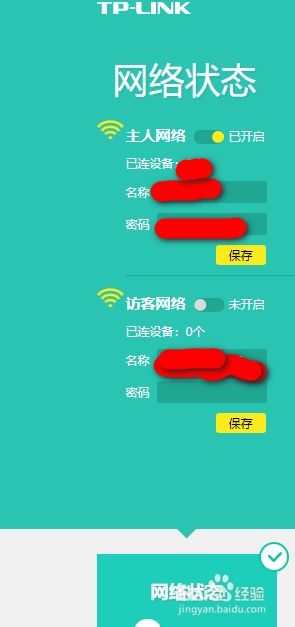 轻松掌握:tplogin.cn无线路由器高效设置指南资讯攻略10-27
轻松掌握:tplogin.cn无线路由器高效设置指南资讯攻略10-27 -
 轻松搞定TP-Link设备设置,一步步教你上手!资讯攻略10-31
轻松搞定TP-Link设备设置,一步步教你上手!资讯攻略10-31 -
 小米路由器:轻松上手,全面设置指南资讯攻略11-11
小米路由器:轻松上手,全面设置指南资讯攻略11-11 -
 轻松掌握:192.168.1.1路由器设置网址的详细步骤指南资讯攻略11-03
轻松掌握:192.168.1.1路由器设置网址的详细步骤指南资讯攻略11-03